ミュゼプラチナム、破産へ - 長年の実績、オーナー、そして何が起きてしまったのか?救済の道は?

大手脱毛サロンチェーン「ミュゼプラチナム」が、現在、破産という危機に瀕しています。2025年5月、複数の報道機関によって、同社を運営する株式会社MPHに対し、債権者である従業員らが破産手続きの申し立てを準備していることが報じられました。長年にわたり多くの女性に支持されてきたミュゼプラチナムに一体何が起こっているのでしょうか。
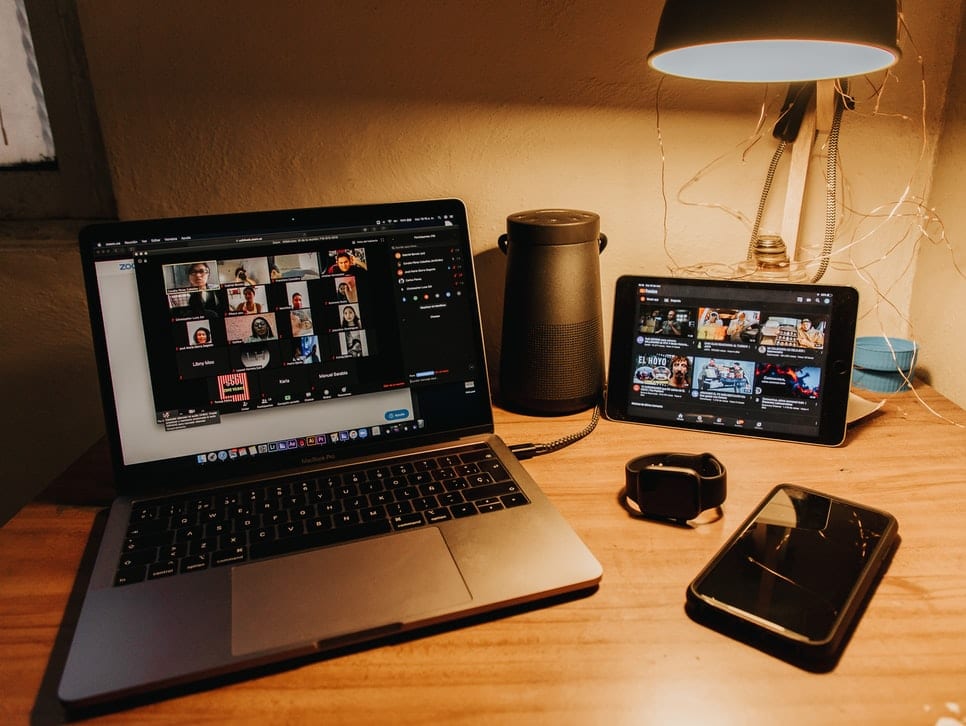
2020年は、現在のパンデミックで私たちの生活の現実を変えました。ほとんどの専門家は自宅で仕事をしており、学生はオンラインクラスを受講しています。電子商取引ポータル、オンラインスーパーマーケット、およびオンライン薬局の使用は、人々がすべての必須および非必須アイテムを玄関先に配達できるようになるにつれて、指数関数的に増加しました。
現在の状況では社会的距離が必要ですが、人々はビデオ会議ソフトウェアZoomを介して事実上他の人とつながることができます。ピアツーピアソフトウェアプラットフォームは、ビデオ会議、在宅勤務、音声会議、オンライン家庭教師、およびライブチャットに適しています。Zoomアプリケーションは、セキュリティとプライバシーの問題でニュースになっています。これは、招かれざる人々が会議に侵入して混乱させるズーム爆撃の増加の問題に特に当てはまります。Zoomでは、設定を変更することでプライバシーとセキュリティの脆弱性を防ぐことができます。
管理者には、ユーザーレベル、グループレベル、またはアカウントレベルで待合室を設定する権限があります。待合室は、すべての会議参加者に実装することもできます。さらに、管理者は、自分のアカウントに含まれていないゲストのみに待合室を制限できます。会議の主催者が待合室をオプションにした場合、ユーザープロファイルにある設定メニューからいつでも待合室を有効にできます。
Zoomを使用すると、ユーザーは特定の会議のパスワードを設定できます。パスワードは、すべてのウェビナーおよびオンライン会議のアカウントレベル、グループレベル、またはユーザーレベルで有効にすることもできます。Zoomアカウントの所有者と管理者には、パスワード設定をロックする権限があります。このように、その特定のアカウントのすべてのウェビナーとオンライン会議にはパスワードが必要になります。
ユーザーは、自分の電子メールアカウントが承認済みリストにある場合にのみ、会議に参加できます。確認済みのユーザーであれば、ズームアカウントにサインインして会議に参加することもできます。アカウントで管理対象ドメインが有効になっている個人には、その特定のドメインでサインインするときにシングルサインオン(SSO)を実装する権限があります。または、ユーザーがGoogleまたはFacebookでサインインできるようにすることもできます。
[ホストの前に参加]をオフにすると、不要な人が会議を妨害するのを防ぐことができます。ただし、この機能は、プライマリホストが利用できない場合に会議をスケジュールする場合に役立ちます。スケジュールされた会議に最初に参加した参加者が自動的に会議のホストになり、会議を完全に制御できます。ただし、プライマリホストは、会議に参加した後に引き継ぐことができます。
Zoomアプリケーションのデフォルト設定では、ホストのみが画面を共有できます。これは、ホストが他の参加者にそれぞれの画面を共有させたい場合に変更できます。主催者は、[共有画面]の横にある上矢印を選択し、[詳細共有オプション]をクリックして、[共有できるユーザー]オプションから選択することにより、会議中にこの設定を変更できます。この制限は、会議中に招待されていないユーザーによる煩わしい共有を回避するのに役立ちます。
Zoomには、新しい参加者がその会議に参加できないように、ホストが会議をロックできるセキュリティ機能があります。会議がロックされると、参加者は会議IDとパスワードを使用しても参加できなくなります。会議をロックするには、主催者はウィンドウの下端にある参加者をクリックすると、ポップアップボックスに[会議のロック]ボタンが表示されます。すべての参加者が参加したら、会議をロックすることをお勧めします。
会議がすでに開始されていて、不要な参加者に出くわした場合があります。次に、[参加者]メニューにアクセスし、そのユーザーの名前を選択する必要があります。その後、多くのオプションが表示されます。[削除]オプションを選択すると、その特定のユーザーが削除されます。このようにして、会議を中断することなくスムーズに行うことができます。
会議では、主催者と共同主催者は、利用規約に違反するユーザーを信頼と安全のチームに報告できます。プラットフォームでの違反がないかユーザーを確認した後、チームは修正措置を取ります。ホストは、インシデントの日付、会議ID、ユーザーの名前、違反の種類などの詳細を記載した電子メールを送信することもできます。
Zoomアカウントの所有者と管理者は、記録を管理できます。これにより、表示、共有、および削除が可能になります。録音には、ビデオ、オーディオ、チャットファイル、およびトランスクリプトを含めることができます。主催者は、記録オプションを有効にすることで、参加者が会議を記録できるようにすることができます。これは、記録オプションを無効にすることで変更できます。
ズーム会議ウィンドウには、参加者がプライベートにチャットするための規定があります。セッションのホストは、ウィンドウの下部にある[詳細]をクリックし、[参加者にチャットを許可する]オプションで[誰もいない]を選択することで、プライベートチャットを無効にできます。
大手脱毛サロンチェーン「ミュゼプラチナム」が、現在、破産という危機に瀕しています。2025年5月、複数の報道機関によって、同社を運営する株式会社MPHに対し、債権者である従業員らが破産手続きの申し立てを準備していることが報じられました。長年にわたり多くの女性に支持されてきたミュゼプラチナムに一体何が起こっているのでしょうか。
「トゥン・トゥン・トゥン・サフール(Tung Tung Tung Sahur)」は、2025年初頭にTikTokで爆発的に広まったバイラルミームで、イスラム教の聖なる断食月であるラマダンと密接に関連しています。
ピン留めが解除されたアプリやプログラムがタスクバーに再度表示される場合は、Layout XMLファイルを編集してカスタム行を削除できます。
WindowsおよびAndroidデバイス用の簡単な手順で、Firefoxの自動入力から保存された情報を削除します。
このチュートリアルでは、Apple iPod Shuffleのソフトリセットまたはハードリセットを実行する方法を示します。
Google Playには多くの素晴らしいアプリがあり、サブスクリプションを登録せずにはいられません。しかし、それが増えると、Google Playのサブスクリプションを管理する必要が出てきます。
ポケットや財布の中で支払い用のカードを探すのは本当に面倒です。近年、さまざまな企業が非接触型支払いソリューションを開発・発売しています。
Androidのダウンロード履歴を削除することで、ストレージスペースが増えます。以下の手順を実行してください。
このガイドでは、PC、Android、またはiOSデバイスを使用してFacebookから写真やビデオを削除する方法を説明します。
Galaxy Tab S9 Ultraを使っている間、時にはリセットが必要になる場合があります。ここでは、Galaxy Tab S9をリセットする方法を詳しく説明します。







